Обработка графических изображений – важная часть работы как профессиональных дизайнеров, специалистов по рекламе, редакторов и фотографов, так и любителей. И каждому из них необходим надежный и удобный инструмент для редактирования.
Сегодня найти подходящее программное обеспечение для работы с графическими изображениями не представляет значительной проблемы. Скорее, сложно выбрать наиболее подходящую программу среди всего многообразия представленного софта. При этом основными критериями выбора инструмента графического редактирования являются мощный инструментарий и простота в освоении. Им в полной мере соответствует программа Photoscape, обзор на которую будет представлен далее в статье.
Что это за программа
Photoscape представляет собой программу, которая предназначена для редактирования графики. Разработчиком ее выступает корейская IT-компания MOOII Tech.

Лучшие Бесплатные Фоторедакторы Для Начинающих в 2022 — Топ 10 Программ Для Обработки Фото На ПК
Photoscape – один из наиболее ранних по времени создания инструментов для графического редактирования среди всех активно используемых сегодня. Так, первые версии программы были разработаны еще в 2008 году. Длительное время Photoscape находился на этапе тестирования и доработок, пока в 2014 году не вышла стабильная версия программного обеспечения. При этом программа периодически обновляется, предоставляя своим пользователям все более продвинутые возможности графического редактирования.
По умолчанию основными языками Photoscape выступают английский и корейский. Однако разработаны языковые пакеты, позволяющие работать с программой подавляющему большинству пользователей, в том числе и на русском языке.
Для каких ОС подходит
Программа Photoscape стабильно работает на операционной системе Microsoft Windows, под которую изначально и разрабатывалась. Текущая версия поддерживается в следующих версиях ОС: XP/Vista/7/8.
При этом следует отметить, что для работы с программой на устройстве с установленной Microsoft Windows 10 потребуется ее специальная версия – Photoscape X.
Пользователи персональных компьютеров и ноутбуков, на которых установлены ОС Microsoft Windows 98 или ME, могут также работать в программе, используя ее более старые версии.
Кроме этого, Photoscape может использоваться на устройствах с установленной системой Mac наиболее поздних версий. Доступен графический редактор и в ОС Linux, однако следует учесть, что в данном случае программа устанавливается в рамках общего пакета Snap.
Также существует возможность работать в онлайн-режиме. Достаточно перейти по ссылке https://www.photoscapeonline.com и можно пользоваться редактором.
В отличие от большинства своих аналогов, Photoscape является бесплатным, в том числе и для возможного коммерческого использования. Однако имеется и pro-версия, распространяющаяся на платной основе, которая предлагает некоторый расширенный функционал, а также приоритетную поддержку пользователей.
Функционал утилиты
Рассматриваемая программа имеет широкий функционал, связанный с работой с изображениями и фотографиями. Среди наиболее значимых возможностей отдельно следует выделить следующие:
- Редактор изображений и фотографий. Встроенный редактор является основной и наиболее важной функцией Photoscape. Соответствующие инструменты позволяют произвести практически любые значимые действия с фото: добавление надписей и различных символов, изменение размера, цвета и фона, обрезка изображения и многое другое.
- Пакетное редактирование изображений. Под пакетным редактированием следует понимать возможность работы сразу с несколькими группами фотографий и изображений, что значительно экономит силы и время при работе с большими объемами материала. Следует отметить, что подобная возможность имеется только в последних версиях Photoscape.
- Создание коллажей. Этот инструмент позволяет совмещать несколько изображений для создания на их базе одного. Кроме этого, имеется внушительная библиотека шаблонов коллажей, что значительно упрощает работу с ними.
- GIF-анимация. GIF-анимация представляет собой растровое изображение, составленное из нескольких фото и имеющее некоторую степень интерактивности. В последние годы GIF-анимация обрела широкую популярность как в среде профессионалов, так и среди обычных пользователей. Создание анимационной картинки возможно из нескольких изображений одного и того же объекта.
- Печать фотографий. При помощи данного инструмента пользователь может вывести на принтер и распечатать необходимое ему изображение.
- Конвертер. Photoscape позволяет конвертировать RAW-изображения в JPEG, не используя сторонние конвертеры.
- Face Finder. Одна из наиболее интересных и инновационных возможностей программы. Так, при помощи данного инструмента пользователи могут при загрузке фотографий с лицами людей находить похожие фото в интернете. Следует отметить, что для использования этой функции обязательным является стабильное соединение со всемирной сетью.
- Захват экрана. Рассматриваемая функция в полной мере реализована в версии программы Photoscape X. Она позволяет сохранить экран монитора персонального компьютера в форме изображения, то есть сделать скриншот для последующей работы с ним с помощью других соответствующих инструментов.
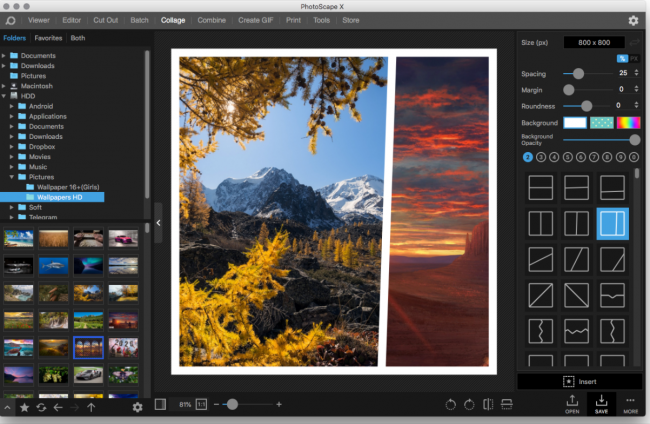
Где скачать и как установить
Скачать программу и, при необходимости, нужный языковой пакет можно на официальном сайте разработчика www.photoscape.org. Кроме этого, установочный файл скачивается на альтернативных ресурсах, содержащих каталоги софта.
Установка Photoscape предельно проста. Так, для этого необходимо загрузить установочный файл, запустить его, выбрав директорию, в которой будут находиться файлы программы. Сама программа занимает около 150 мегабайт, что не является сколько бы значимым для современных накопителей.
Как пользоваться редактором
В рамках этого обзора рассмотрим основные режимы программы, а также некоторые функции редактора изображений, с чем обычный пользователь сталкивается чаще всего.
В первую очередь, пользователь может выбрать нужный ему режим работы программы. Сделать это можно при помощи как закладок, расположенных в верхней части интерфейса, так и посредством специальных иконок, появляющихся при запуске.
- Viewer. Представляет собой альтернативу обычному проводнику, при помощи которого можно просматривать и выбирать необходимые файлы на устройстве для последующей работы с ними.
- Редактор. Основной режим работы с Photoscape, позволяющий редактировать и изменять графические изображения.
- Пакетный редактор. Используя данный режим, пользователь может осуществлять работу сразу с несколькими изображениями.
- Страница. В этом режиме пользователь может выбрать шаблоны для создания коллажа, а также создать собственные.
- Комбинация. Данный инструмент также позволяет создать коллаж путем склейки нескольких фотографий в произвольном порядке.
- GIF-анимация. Инструмент для создания анимированных изображений. Работа с ним предельно проста – необходимо выбрать желаемые фото и параметры будущего изображения, после чего полученное фото сохраняется в нужном формате на компьютере или ноутбуке.
- Печать. При помощи вкладки «Печать» пользователь может распечатать необходимые ему изображения, используя обычный принтер.
Далее более подробно рассмотрим основной режим работы Photoscape — графический редактор.
Открыв необходимую вкладку, следует обратить внимание на закладки и символы, нажатие на которые приводит к осуществлению того или иного действия, связанного с редактированием изображения.
Выбрав вкладку «домой», следует обратить внимание на следующие кнопки:
- круг – позволяет округлить и срезать углы выбранного изображения;
- поле – добавляет поле вокруг фотографии нужного размера и цвета.
Далее следует обратить внимание на режимы черно-белой фотографии. Их несколько, включая и возможность создания негатива.
Кроме этого, при помощи специальных значков пользователь может повернуть или скорректировать расположение объектов на фото по оси. Также доступна функция изменения размера, яркости и цвета фотографии путем использования соответствующих кнопок:
- Вкладка «Объект» позволяет выбрать стороннее изображение на устройстве, которое можно добавить на редактируемую фотографию. К примеру, надпись или какой-либо рисунок. В программе имеется и собственная библиотека добавляемых изображений.
- Вкладка «Обрезать» позволяет обрезать фото в соответствии с выбранными пользователем параметрами.
- Вкладка Tools предоставляет набор необходимых инструментов, позволяющих скорректировать недостатки на фотографиях. К примеру, убрать эффект красных глаз или завуалировать внешность при помощи так называемой «мозаики».
Дополнительно об использовании программы:
Преимущества и недостатки
Имеющиеся в интернете отзывы пользователей о программе Photoscape – положительные. Они отмечают мощный функционал редактора, что в сочетании с бесплатным распространением не оставляет ему конкурентов. Также пользователи утверждают, что программа крайне проста в освоении и использовании.
В то же время возможность реализации сложных профессиональных задач при помощи рассматриваемого редактора является ограниченной. По мнению отдельных пользователей, Photoscape не имеет достаточного количества фильтров и инструментов для работы с фоном.
Аналогичный софт
Аналогичной программой в данном случае выступает Adobe Photoshop. И здесь следует отметить, что инструменты Photoshop могут быть использованы для решения узконаправленных задач. Для простого редактирования фото он слишком сложен и громоздок. Таким образом, относительно простые задачи могут быть решены при работе с Photoscape, как аналогом и альтернативной Photoshop.
Программа Photoscape представляет собой графический редактор, позволяющий решать задачи по работе с изображениями любого типа. Он обладает мощным функционалом и уникальными особенностями, что наряду с его бесплатностью позволило обрести популярность у пользователей. Однако для решения узкопрофессиональных задач инструментов Photoscape может быть недостаточно, что отмечают некоторые из них.
Источник: junior3d.ru
PhotoScape X-бесплатный фоторедактор

Чем хорош PhotoScape X, так это то, что он прост в использовании. Программа будет полезна не только новичку. О возможностях и приемах работы в PhotoScape X поговорим в этой статье.
Множество возможностей PhotoScape X
Программа довольно необычна и в меру оригинальна. В ней успешно сочетаются как профессиональные методы редактирования фотографий, так и любительские приемы, которые легко сможет применить новичок, не знакомый с фотошопом.
Редактор PhotoScape X имеет на борту более чем 1000 фильтров, эффектов и пресетов, более 100 инструментов, более чем 200 накладок и фигур. И самое приятное — большинство функций бесплатны.
Оговоримся. Программа кроме бесплатной версии, имеет еще платную. В ней конечно больше плюшек. Но уверяю, бесплатного варианта хватит с лихвой для творческой работы с вашими фотографиями. Уверен, что результат вас порадует.
В программе есть один большой минус-отсутствует русский интерфейс. Но большинство инструментов и пресетов редактора интуитивно понятны, и вы быстро сможете разобраться в его работе.
И еще одно «Но». PhotoScape X может быть установлен на Виндовс 10 или Mac. Если у вас Виндовс 7 или XP, то вам подойдет другая версия программы – PhotoScape 3.7. Ссылка на ее скачивание будет в конце статьи.
Продвинутого фотографа, конечно, порадует, что программа умеет работать не только с JPG файлами, но и с RAW. Для поддержки RAW формата, в нее имплементирован RAW кодек от Майкрософт.
Поэтому в какой-то степени этот бесплатный фоторедактор сможет вам компенсировать отсутствие дорогостоящих Lightroom и Adobe Camera Raw.
Интерфейс PhotoScape X
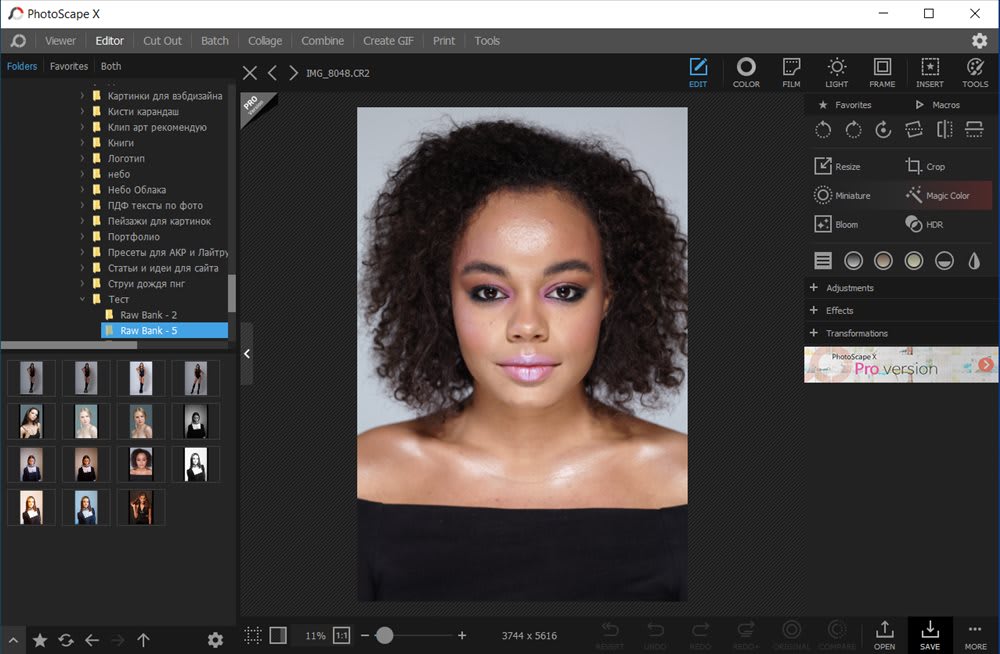
Интерфейс программы вполне элегантен, информативен и удобен. Слева традиционный браузер для выбора и поиска папки и файлов.
Фото с которым будете работать открывается перетаскиванием из браузера в центральную область интерфейса.

Слева вверху переключатели режимов использования программы и выполнения в ней различных действий.
Сut Out- Инструмент «Ластик»
Batch- Режим пакетной обработки
Collage- Сделайте коллаж
Источник: photosketch.org
Как создать коллаж в PhotoScape
PhotoScape – это растровый графический редактор, предназначенный для редактирования изображений и фотографий всех форматов. Преимущества этой программы в том, что она проста в использовании и совершенно бесплатна. В этой статье мы рассмотрим, как с помощью PhotoScape можно создавать коллажи и редактировать их.

Коллаж — способ составления нескольких кадров в одном. Как описывает веб-ресурс — https://ocomp.info/kak-sdelat-kollazh-iz-fotografiy.html, достоинство фото-коллажа в его доступности для новичков. Для вас открываются практически неограниченные возможности по компоновке личных снимков. Вы можете применить десятки готовых шаблонов или вручную настроить расположение каждого кадра на общем фоне (пример коллажа см. выше).
Коллаж — это просто!
Итак, у вас имеется несколько фотографий, которые вы хотите объединить и сделать тематический коллаж. В программе PhotoScape существует более 100 версий шаблонов для коллажа и более 50 видов рамок.
- Чтобы создать коллаж, запустите программу.
- Обратитесь к вкладке «Страница».

- Перед вами появится рабочая область этого раздела.
- Окно «Страница» представляет собой собственно рабочую область для выполнения коллажа, панель редактирования коллажа (справа), проводник по папкам (слева) и панель управления программой (сверху);
- Чтобы создать коллаж в меню редактирования выберите понравившийся шаблон
- Мне приглянулся шаблон с названием layer_base_b3. Если щелкнуть «левой кнопкой мыши» на шаблон, то он автоматически появляется в рабочей области
- Итак, шаблон выбран, теперь нужно загрузить изображения. Для того чтобы загрузить изображение в нужную рамку, просто щелкните «левой кнопкой мыши» внутри рамки. Программа автоматически откроет проводник. Выберите нужный вам рисунок и щелкните «Открыть».
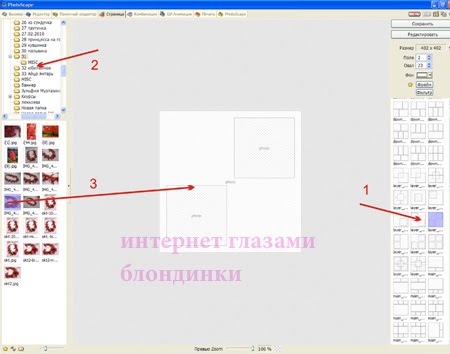
- Отредактируйте, поверните, передвиньте изображение так, как вам нужно. Редактировать можно, используя контекстное меню, которое вызывается «правой кнопкой мыши».
- Загрузите все изображения в коллаж и посмотрите, что получилось.
- Возможно, текущий вариант вас ещё не устраивает, тогда вы можете отредактировать его добавлением рамок, эффектов, изменить фон. Всё это делается в панели редактирования при помощи подменю «Фрейм», «Фон», «Фильтр», «Размер».
- После того, как коллаж готов, сохраните его при помощи кнопки «Сохранить» в нужной вам папке под нужным названием.
- Всё, ваш новый фотошедевр готов к размещению где угодно, для подарка друзьям или его можно использовать в качестве красивого фона для рабочего стола.
Вместо послесловия
Как видите, работать в программе PhotoScape достаточно просто. Чтобы создавать красивые коллажи или художественные фотошедевры, вам не нужно покупать и заучивать множество книг и руководств. Интерфейс программы прост и понятен, а также, что немаловажно, полностью русифицирован. Так что смело приобретайте её на свой компьютер и наслаждайтесь творчеством.
Источник: wd-x.ru